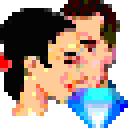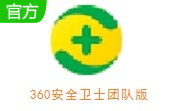- 软件信息
- 同类热门
- 攻略推荐
简介
Bandicam(班迪录屏)发布2025最新版8.0版本,对Win11系统有着更好的支持,改进界面外观,增加了多种屏幕画笔功能,在矩形录制模式下增加了马赛克功能。Bandicam的界面简洁易用,很适合新手使用,提供了多种录制模式,在游戏、直播等场景下都能轻松完成屏幕录制任务。
Bandicam 更新历史
8.0.0(Bandicam 2025)2024/11/18
增加主窗口的尺寸并更改皮肤
添加软件面板阴影显示(Windows 11或更高版本)
强化屏幕画笔功能
- 新增绘制椭圆功能
- 新增一键清除功能
- 添加白板背景功能
- 添加使用画笔工具时按下 Shift 键即可绘制直线、正方形、正圆形的功能
- 新增当更改序号颜色时重置编号顺序功能
在矩形窗口录制模式下新增马赛克功能
在 “启动 Bandicam 时自动开始全屏录制” 设置中添加了显示器选择功能
解决了关闭扬声器和麦克风设备的情况下录制时出现错误消息的问题
解决了使用 Nvidia NVENC 编码器时发生的内存泄漏问题
已修复其他一些小问题
用 Bandicam 可以录制什么?
电脑屏幕:电脑桌面、资源管理器、因特网浏览器、谷歌浏览器、火狐浏览器等
游戏:穿越火线、黑神话:悟空、地下城与勇士、QQ 飞车、绝地求生、无畏契约、英雄联盟 LOL、守望先锋等
网页:百度、微博、雅虎、股票外汇、各种博客、社区网站等
视频网站:腾讯视频、优酷视频、直播、哔哩哔哩、视频互动网站等
Windows 应用程序:PPT(PowerPoint)、PS(Photoshop)、Excel、QQ视频聊天、 Zoom会议,Skype,Discord,摄像头等
视频播放软件:迅雷影音、百度影音、Windows 自带 Media Player、iTunes等
Bandicam录制声音设置
1. 录制电脑声音 + 麦克风声音
仅通过设置 [主音频设备] 便可以同时录制电脑声音和麦克风声音,如图。
主音频设备选择您要录制的设备
扬声器:选择(默认输出设备)
麦克风:选择(默认输入设备)或您用的麦克风名称
副音频设备选择 [--禁用(推荐)--]
* 如果无法录制 [扬声器] 的电脑系统声音,请查看解决方法。
* 如果无法录制 [麦克风] 声音,请查看解决方法。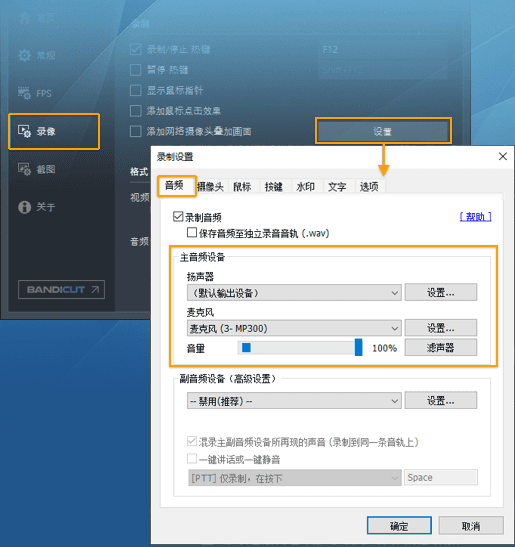
2. 只录制电脑声音
如果您不想录进麦克风,只想录制电脑系统声音,[主音频设备] 如下所示设置。
主音频设备选择您要录制的设备
扬声器:选择(默认输出设备)
麦克风:选择 [--禁用--]
副音频设备选择 [--禁用(推荐)--]
* 如果无法录制 [扬声器] 的电脑系统声音,请查看解决方法。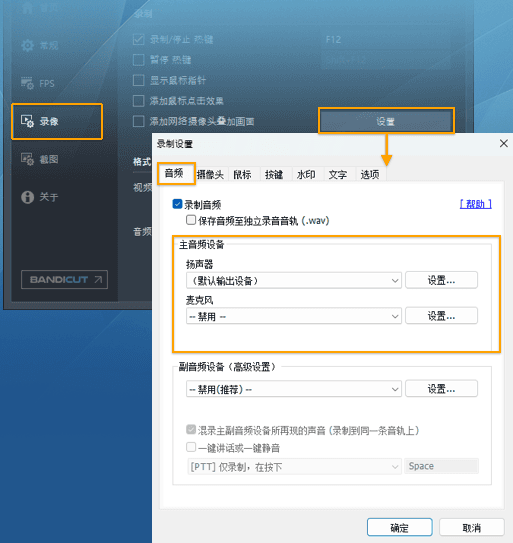
3. 只录制麦克风声音
如果您不想录进电脑系统声音,只想录制麦克风声音,[主音频设备] 如下所示设置。
主音频设备选择您要录制的设备
扬声器:选择 [--禁用--]
麦克风:选择(默认输入设备)或您用的麦克风名称
副音频设备选择 [--禁用(推荐)--]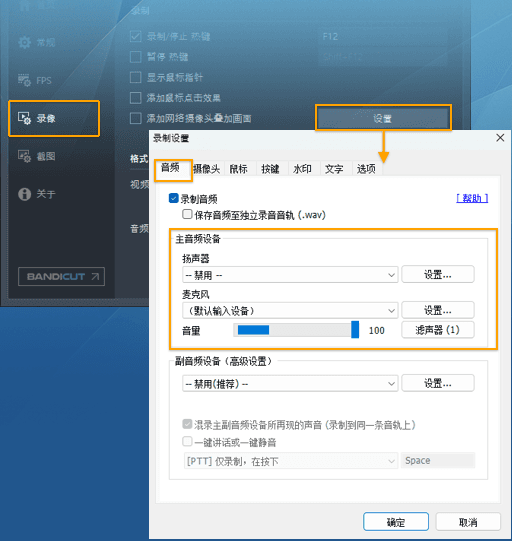
Bandicam屏软件功能
这些功能帮助您录制精彩的视频
手绘涂鸦功能
屏幕录制时,可以添加手绘涂鸦,划线、荧光笔、画框等
添加网络摄像头,水印
在屏幕录制时可以添加网络摄像头和我的水印图片到视频中的任何位置
定时录制
可以通过设置开始时间,结束时间,录制时长,重复,录制目标等来在预定的时间自动录制屏幕
录制麦克风声音
在屏幕录制时,能够一边讲一边录制,把您的声音完美添加到视频中
鼠标点击效果
屏幕录制时可以通过设置光标周围高亮效果,左/右键光圈颜色效果等来自定义鼠标点击动画效果
仅音频录制模式(录音机)
只录制电脑声音(系统声音和麦克风声音)保存MP3,WAV格式。
-
点击下载
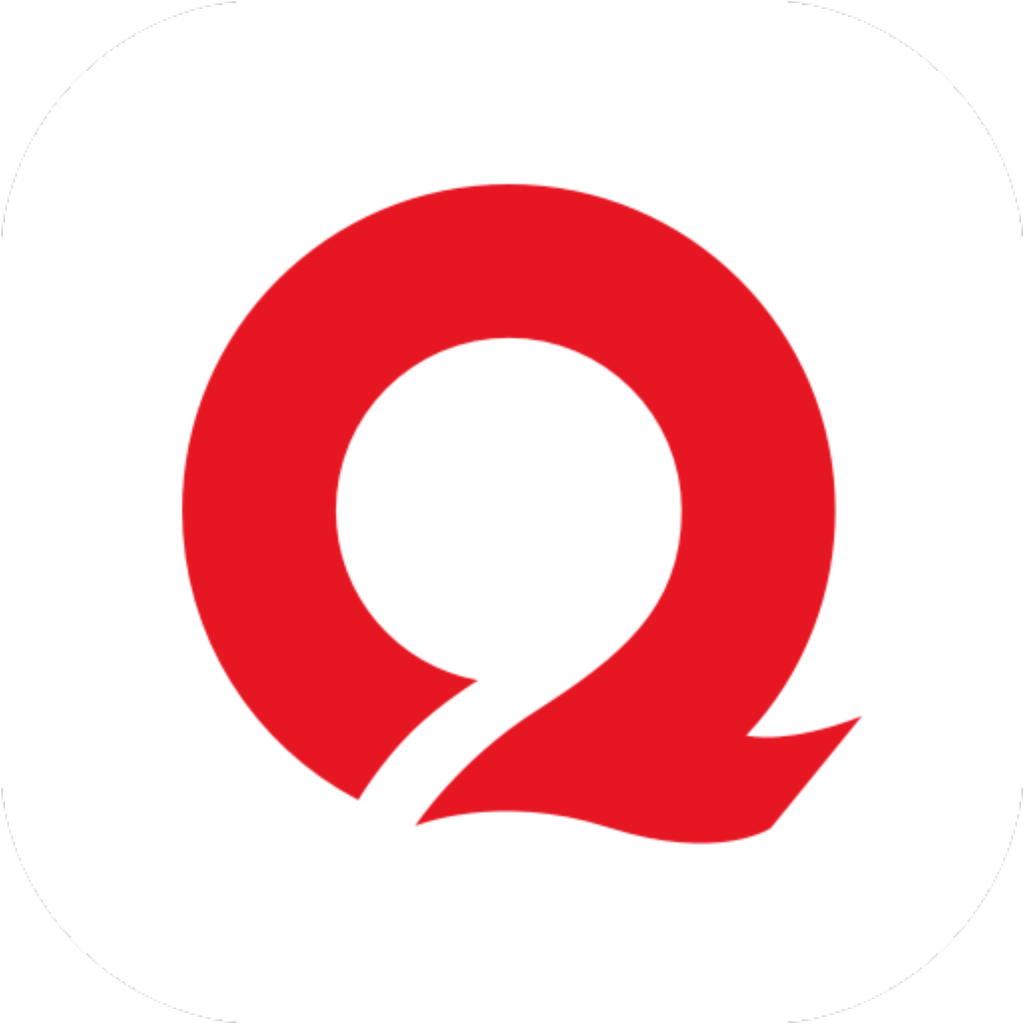
千千音乐PC客户端
多媒体类|50.70MB
更新时间:2024-11-22
-
点击下载
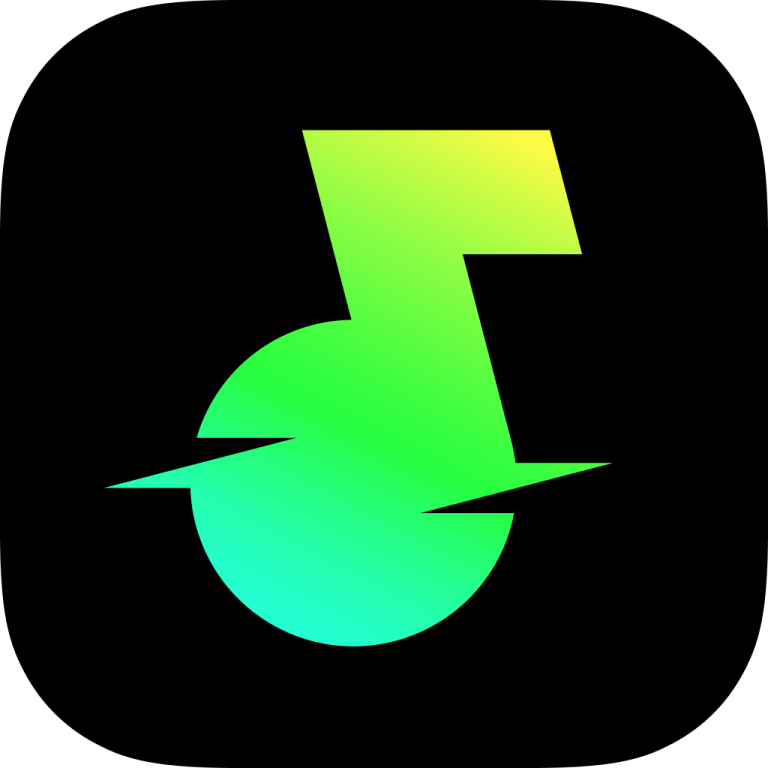
汽水音乐电脑版
多媒体类|96.16MB
更新时间:2024-11-06
-
点击下载
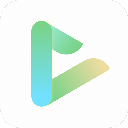
EV全能播放器最新
多媒体类|27.21MB
更新时间:2024-11-05
-
点击下载

听见字幕电脑版
多媒体类|139.51 MB
更新时间:2024-11-03
-
点击下载
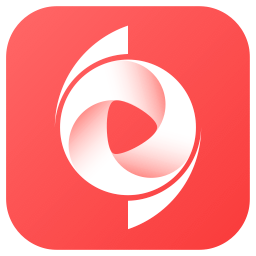
嗨格式视频转换器免
多媒体类|1.58MB
更新时间:2024-10-29
-
点击下载
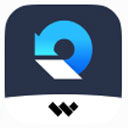
万兴易修桌面版
多媒体类|1.94MB
更新时间:2024-10-23
-
点击下载

云梦江湖RVC变声
多媒体类|2.09 GB
更新时间:2023-08-26
-
点击下载

酷狗音乐电脑版 1
多媒体类|98.6 MB
更新时间:2023-08-13
-
点击下载
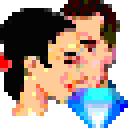
AV Voice
多媒体类|54.85 MB
更新时间:2023-05-23
-
点击下载

爱奇艺万能播放器免
多媒体类|66.90MB
更新时间:2023-05-17